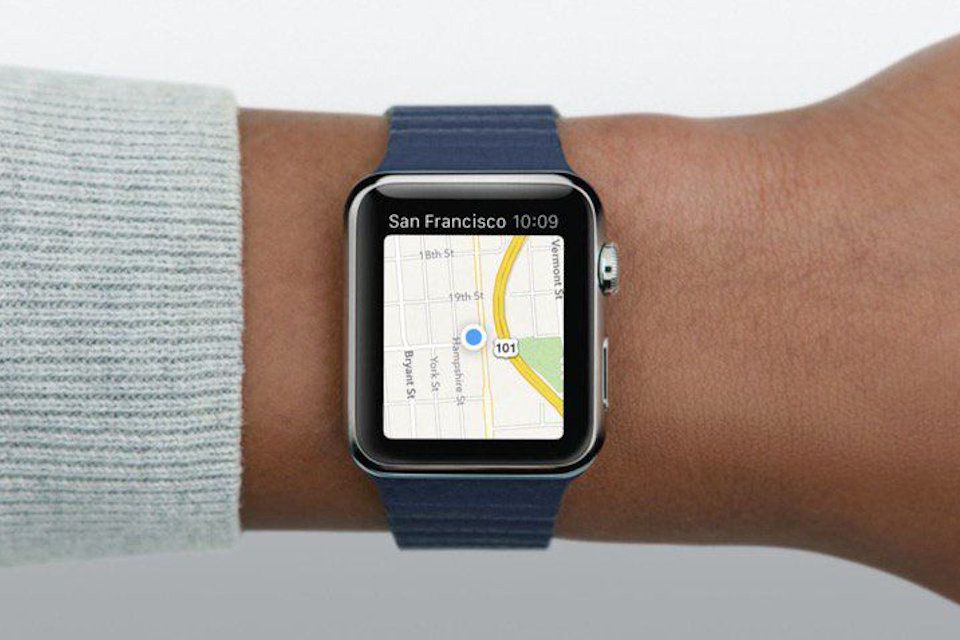Comment utiliser Maps sur Apple Watch
ce qu’il faut savoir
- Configurer la montre : sélectionnez Regardez demande, cliquez cartepuis activez la fonctionnalité que vous souhaitez utiliser sur votre Apple Watch.
- Appuyez sur la couronne numérique, touchez carte Candidature > Lieu Affichez une carte de votre emplacement actuel ou faites défiler vers le bas pour voir les emplacements enregistrés.
- Choisissez une destination et choisissez une méthode de voyage. Les directions sont affichées individuellement via des clics tactiles ou via une carte.
Cet article décrit comment configurer l’application Apple Watch Maps et recevoir des informations détaillées ou une carte vers la destination, comme sur l’iPhone. Avec l’Apple Watch, cependant, ces instructions tapent légèrement sur votre poignet. C’est parfait lorsque vous avez besoin de directions GPS dans une nouvelle ville ou lorsque vous faites du vélo ou de la moto.
Définir les préférences Apple Watch sur iPhone
Avant de pouvoir utiliser l’application Maps sur votre Apple Watch, réglez les paramètres dans l’application Watch sur votre iPhone. C’est ça:
-
Cliquez sur Regardez Applications sur l’écran d’accueil de l’iPhone.
-
Faites défiler la liste des applications chargées sur Apple Watch, puis appuyez sur carte.
-
Activez les fonctionnalités que vous souhaitez utiliser sur votre Apple Watch en déplaçant l’interrupteur à bascule à côté de chaque interrupteur sur la position marche/vert. Les options incluent la conduite, la conduite avec CarPlay, la marche et le transport en commun (si disponible).
Vous ne pouvez pas obtenir Google Maps sur Apple Watch, utilisez donc l’application Apple Maps à la place.
Naviguez depuis votre iPhone
La façon la plus simple d’utiliser Apple Maps sur votre Apple Watch est de commencer par l’application Apple Maps sur votre iPhone. Lorsque vous couplez votre Apple Watch avec votre téléphone, tout itinéraire que vous démarrez sur votre iPhone est automatiquement envoyé à la montre. L’emplacement apparaît dans la section Favoris de l’application Apple Watch Maps, qui inclut vos recherches les plus récentes dans Maps sur votre iPhone. Vous pouvez mettre votre téléphone de côté et suivre les instructions sur la montre.
Les directions sont également affichées sur votre téléphone, donc si vous vous promenez avec le casque, vous entendrez les directions.
Si vous allez chez un ami ou dans un endroit difficile à prononcer, démarrez Maps sur votre iPhone. Cela garantit que vous avez une sauvegarde sur votre téléphone. De cette façon, si vous décidez de faire un détour par un café ou de voir quels restaurants se trouvent à proximité, vous pourrez faire une transition rapide.
Interagissez avec Maps sur Apple Watch
Sur Apple Watch, vous pouvez interagir avec la carte de plusieurs manières. Une façon consiste à appuyer sur l’adresse dans un SMS, un e-mail ou une autre notification que vous recevez sur votre montre. À partir de là, Maps se lance et vous indique où se trouve cette destination sur la carte.
Trouver votre position actuelle
Pour connaître votre position actuelle, appuyez sur la couronne numérique pour ouvrir application écran et cliquez carte application sur la montre.robinet Lieu Affiche une carte de votre emplacement actuel. Tournez la Digital Crown pour effectuer un zoom avant ou arrière sur votre position afin de mieux comprendre où vous vous trouvez. Appuyez sur votre emplacement en haut de l’écran pour revenir au menu Cartes.
Afficher les emplacements enregistrés
À partir de l’écran du menu de la carte, utilisez la couronne numérique pour faire défiler vers le bas et sélectionner un emplacement parmi vos emplacements enregistrés Favoris, Le recueil (y compris vos recherches les plus récentes sur votre iPhone), et récent, qui correspond à l’emplacement que vous visitez ou que vous épinglez. Cliquez sur n’importe quelle entrée de la carte enregistrée.
Trouver un nouvel emplacement
Pour trouver un nouvel emplacement, appuyez sur chercher sur l’écran du menu.À partir de l’écran de recherche, entrez les informations de recherche en sélectionnant Dictation, peint (écrivez avec votre doigt sur l’écran de la montre), ou Contactez.
Vous pouvez également utiliser la couronne numérique pour faire défiler vers le bas et choisir parmi les catégories d’entreprises à proximité, y compris Hôtel, Fast foodet Station-essence,et beaucoup plus.
Après avoir trouvé la destination
Quelle que soit la manière dont vous recherchez une destination, une fois que vous en avez trouvé une, le processus est le même.
Appuyez sur une destination pour ouvrir l’écran et utilisez la couronne numérique pour faire défiler vers le bas pour voir toutes les informations que votre téléphone possède ou peut obtenir sur Internet. Pour les entreprises, ces informations comprennent les heures d’ouverture et les numéros de téléphone. Pour tous les emplacements, le temps estimé pour atteindre la destination à pied, en voiture ou en transport en commun (si vous activez cette préférence sur votre iPhone) est répertorié.
Appuyez sur la méthode que vous prévoyez d’utiliser sur l’écran qui affiche les temps de marche, de conduite et de transport en commun.
Après avoir choisi un itinéraire pour le mode de déplacement que vous prévoyez d’utiliser (à pied, en voiture ou en transports en commun), un écran s’ouvrira. Cet écran affiche une icône pour le mode de déplacement que vous avez sélectionné, ainsi que le temps et la distance en voiture ou à pied. Cliquez sur l’icône pour commencer le voyage.
Si vous cliquez sur le menu à trois points, vous pouvez afficher les instructions détaillées.Après avoir visionné, cliquez sur fermeture Fermez l’itinéraire et cliquez sur Logo de voiture (si vous conduisez) pour démarrer.
Les itinéraires apparaissent sur l’écran de votre Apple Watch d’une simple pression sur votre poignet. L’heure estimée d’arrivée à votre emplacement (ETA) est affichée en haut de l’écran afin que vous connaissiez votre heure d’arrivée approximative.
Vous n’entendrez pas d’instructions verbales de votre Apple Watch, mais si vous transportez votre iPhone avec vous, vous entendrez des instructions de votre téléphone.
Merci de nous en informer!
Dites-nous pourquoi !
D’autres détails ne sont pas assez difficiles à comprendre